おはようございます!マネジメントオフィスいまむらの今村敦剛です。
当社はYouTubeの動画撮影をする時、iPhoneのプロンプターアプリを使って撮影しているのですが、いちいち自動ロック・機内モード・画面向きロックの設定をするのが面倒だったんですよね。でもiOS14から「ショートカット」という便利な機能が使えるようになったので(いまさらですけど)設定しました。
プロンプターアプリを使うときにはいちいち自動ロック・機内モード・画面向きロックを設定変更
当社はYouTubeの動画撮影をする時、iPhoneのプロンプターアプリを使って撮影しています。プロンプターアプリとはこういうもの↓で、これをプロンプターに投影することで、カメラ目線でスラスラ話しているふうな感じを装っています。
これを使う時には、いちいち自動ロック・機内モード・画面向きロックの設定をしてるんですよ。僕が日常でiPhoneを使っている設定では、自動ロック1分、画面向きは縦で固定(ロック)しています。しかし上記の写真のとおり、プロンプターアプリは横画面で表示が必要ですし、自動ロックの設定のままだと途中で文字が見えなくなります。また、機内モードにしないと、LINEや電話の着信があった時に、プロンプターの表示が見えなくなっていまします。過去には設定変更を忘れていて、動画を取り直したことも1度や2度ではありません。
でも、これら3つの機能の設定を個別に変更するのは厄介なんですよね。自動ロックの解除なんて、結構深い階層にありますから。
ショートカットはすごく便利
いまさら気づいたんですけど、iOS14から「ショートカット」という機能が実装されました。これはiOSデバイス内の設定や、アプリの操作をワンクリックで実施するための設定ができる機能です。「IFTTTに似てるな」と思ったのですが、IFTTTは異なるアプリ間の設定であるのに対し(例えばTwitterで投稿したらFacebookにも投稿する等)、ショートカットはiOSのデバイスの設定ができるという違いがあります。
自動ロック・機内モード・画面向きロックの設定をワンクリックで行うショートカットはこんな感じに仕上がりました。一番上のアクションである「prefs:root=DISPLAY&path=AUTOLOCK」は、自動ロックの設定のことですね。
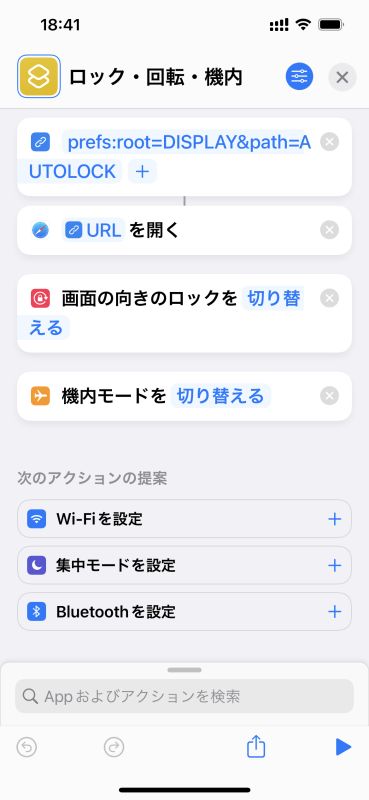
こうして作成したショートカットを、ホーム画面でプロンプターアプリの横に配置します。これでワンクリックで設定変更が可能になりました😊

